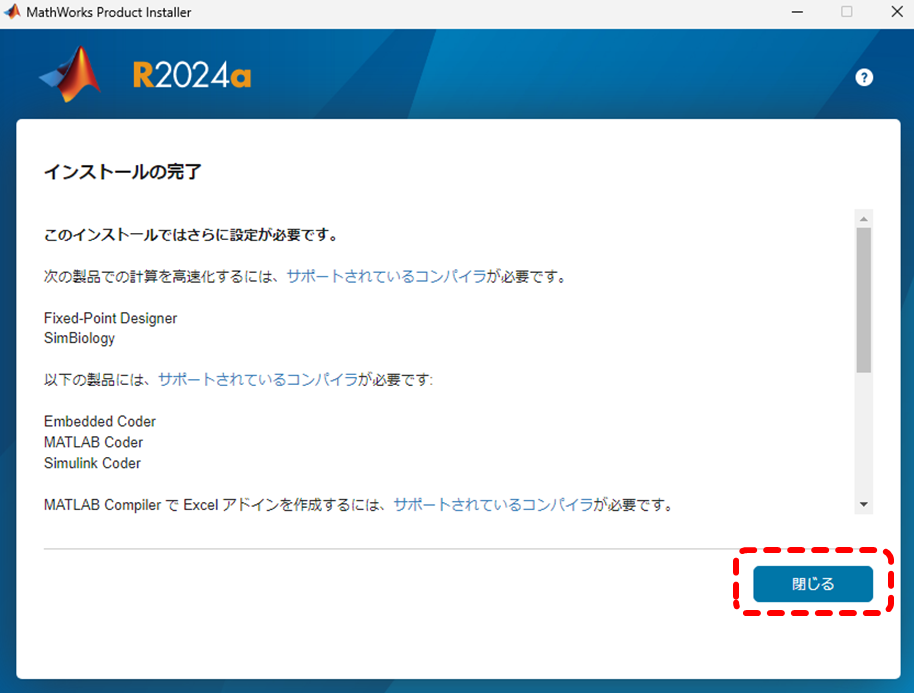MATLAB
目次
MATLABについて
インストール手順
MATLABについて
本学では、MathWorks社の包括ライセンスにより、本学に在籍する教職員や学生はMATLAB、Simulinkを利用することができます。
- 教育・研究目的での利用(営利目的には利用不可)
- 利用対象者は本学在籍者(卒業、退職後は利用不可)
- MathWorksアカウントの作成が必要
インストール手順
MathWorksアカウントの作成
アカウント作成
1. MATLABのポータル にアクセスします。
2. サインインして使い始める をクリックします。
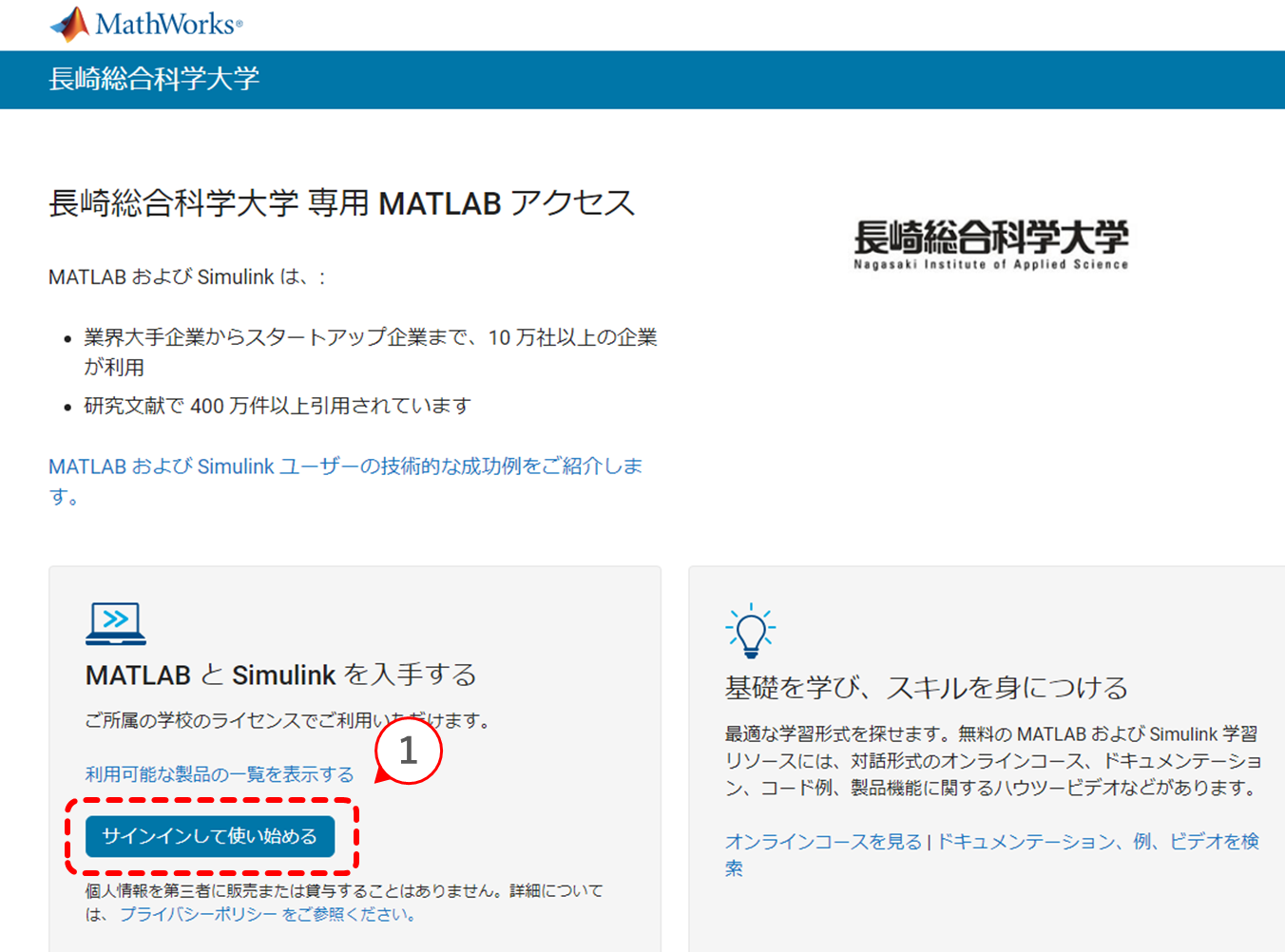
3. 作成しましょう からアカウント作成に進みます。
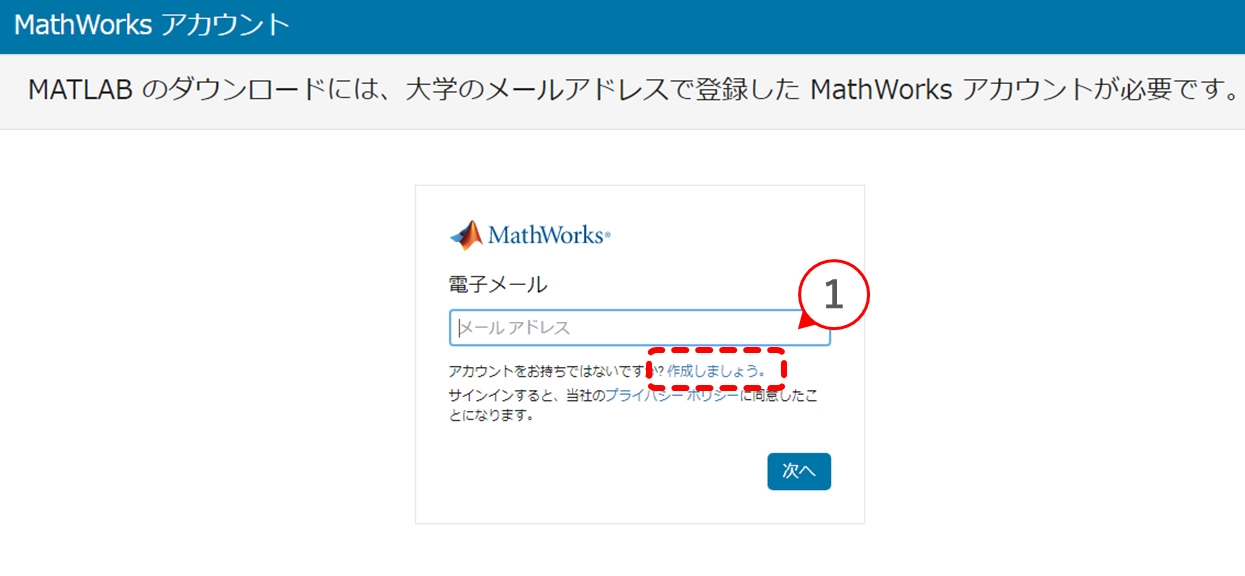
4. キャンパスメール(@campus.nias.ac.jp)を入力 して進みます。
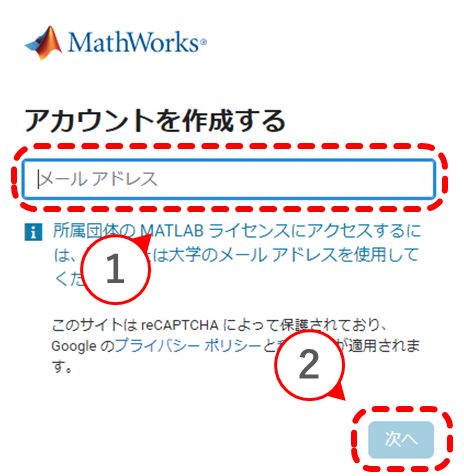
5. 任意のパスワードを作成します。
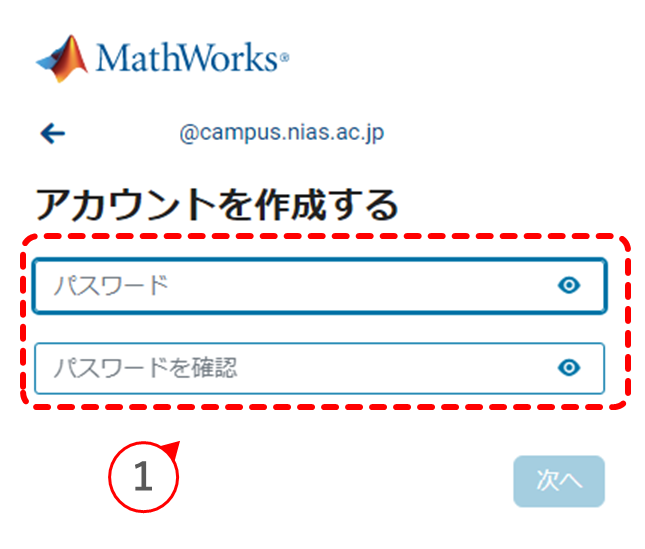
6. キャンパスメールに届いた コードを確認して入力 します。
Online Service Agreementを確認後、同意 してから次へ進みます。
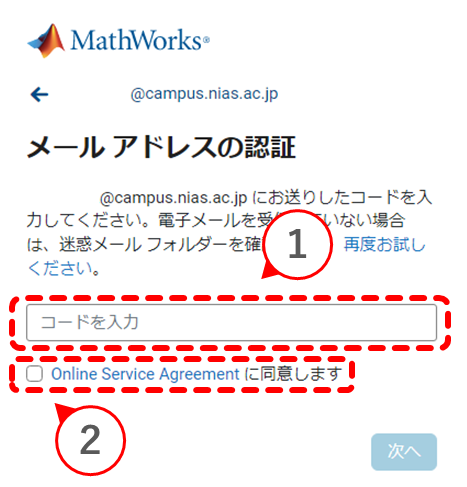
7. 氏名などの情報を入力します。
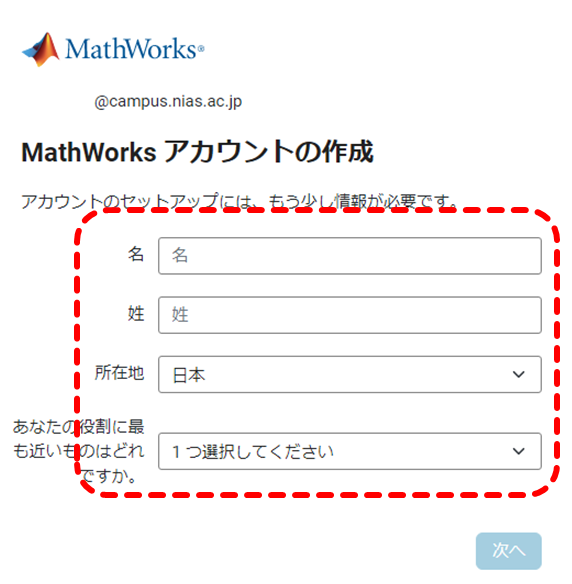
8. 姓名のローマ字を入力 して、アカウント作成が完了です。
MATLABをインストールする場合は、「MATLABインストール」の手順に進んでください。
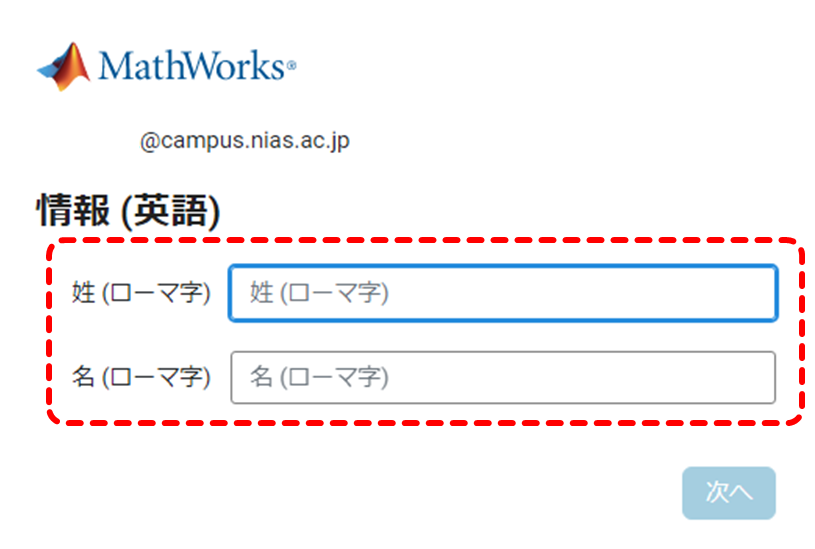
MATLABインストール
留意事項
- MathWorksアカウントが必要です。
まだ作成していない場合は事前に作成してからこの手順を行ってください。 - この先の手順は、アカウント作成からそのまま進めた場合の画面で説明します。
サインインしていない場合は、ここからサインインしてください。
MATLABインストール
1. 今すぐ始める をクリックします。
(マイアカウント画面の場合は、[Individual 学生/教員]の行の 下矢印 ↓ をクリックして手順3.に進みます)
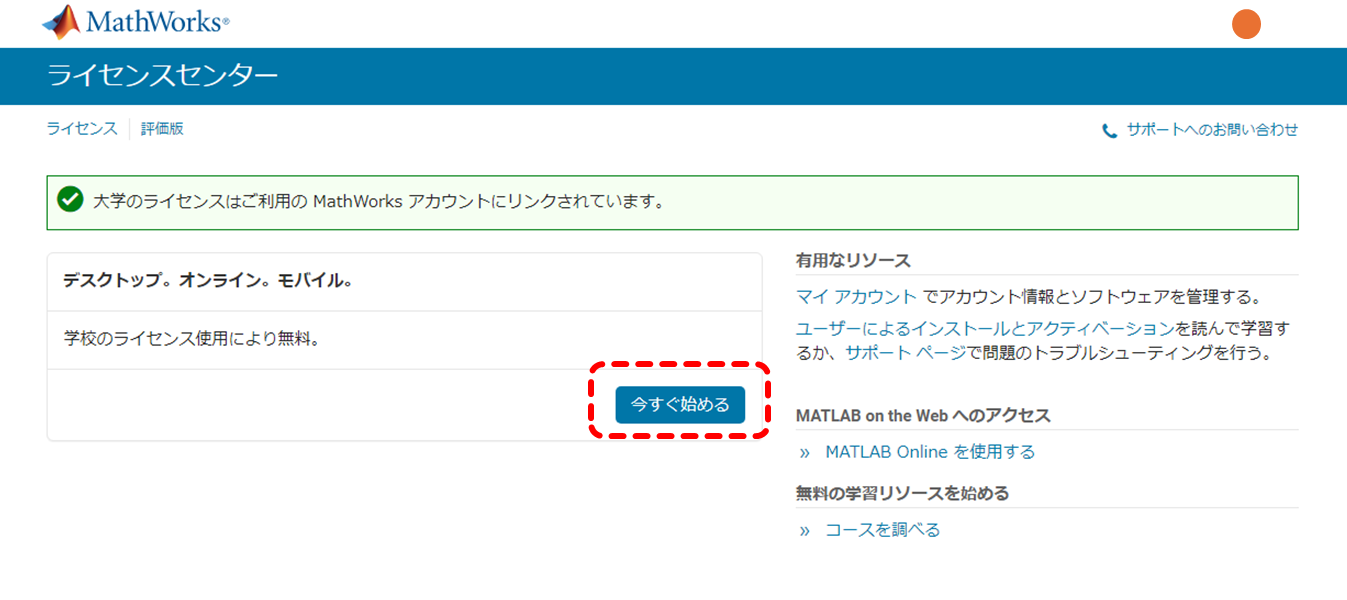
2. MATLABをインストールする をクリックします。
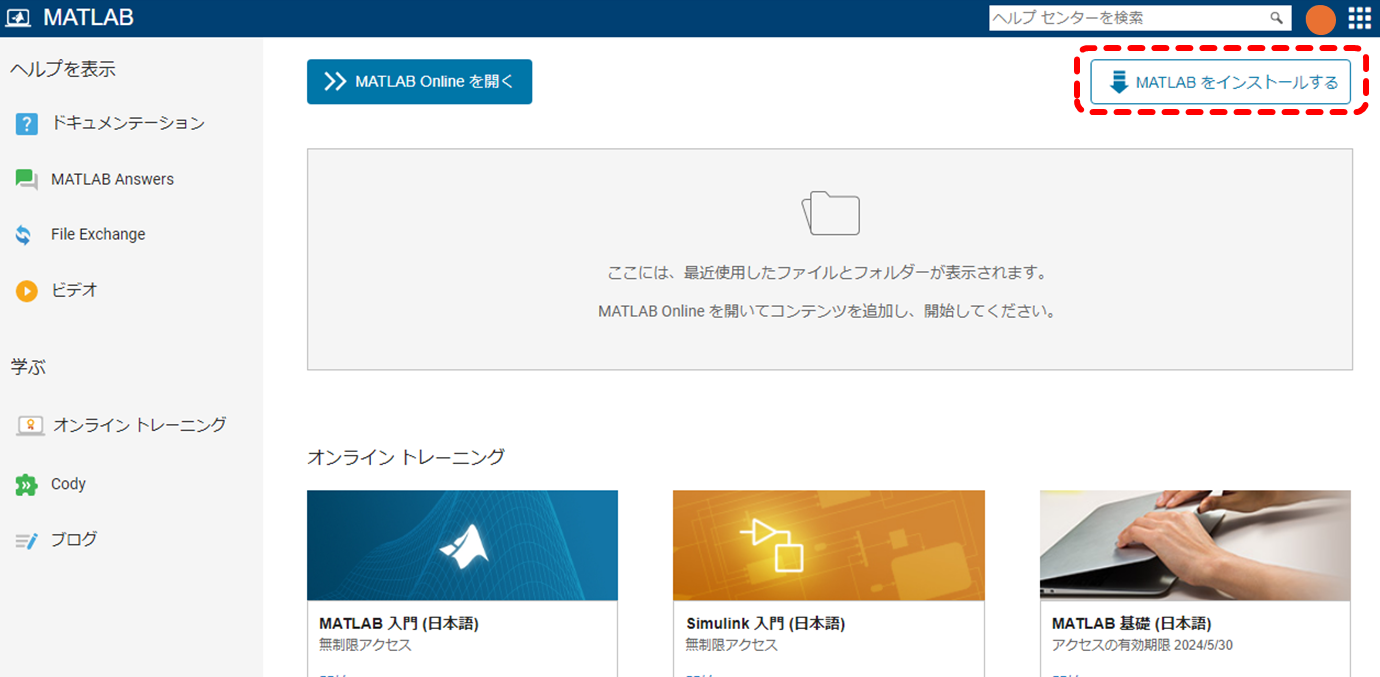
3. Windows用ダウンロード をクリックします。特定のバージョンを選択してダウンロードすることもできます。
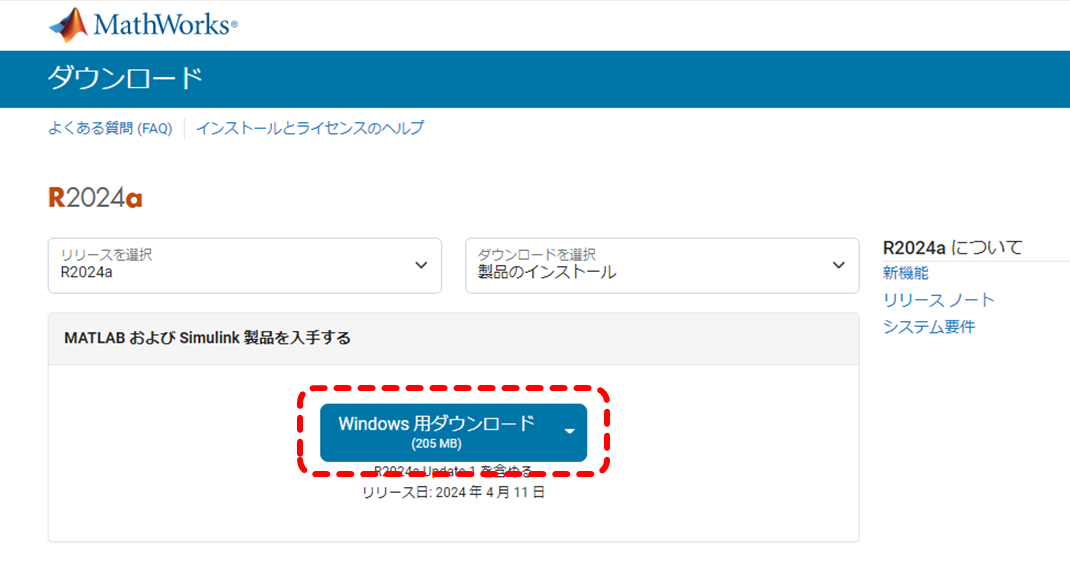
4. ダウンロードした インストーラをダブルクリック で実行します。
例)matlab_R2024a_Windows.exe
ここからは時間がかかる場合があるため、PCを充電しながらネットワークに接続したままにしておける環境で行うことを推奨いたします。
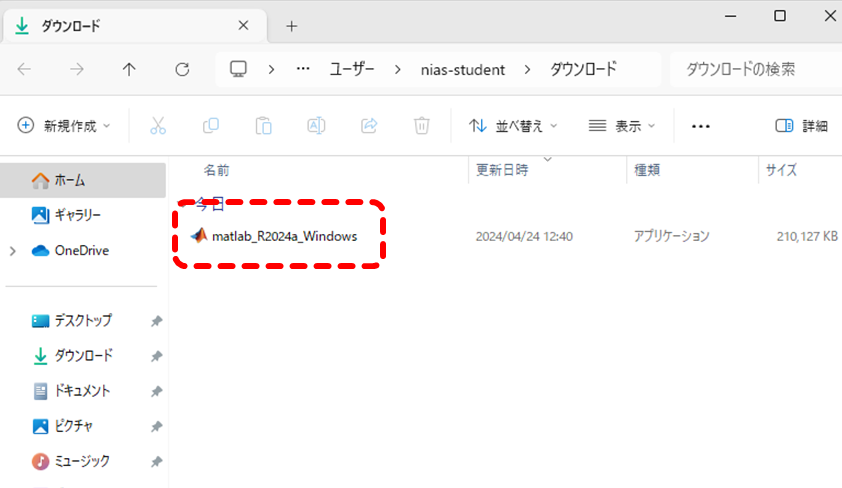
5. キャンパスメールを入力します。

6. ライセンス許諾の内容を確認後、同意してから次へ進みます。
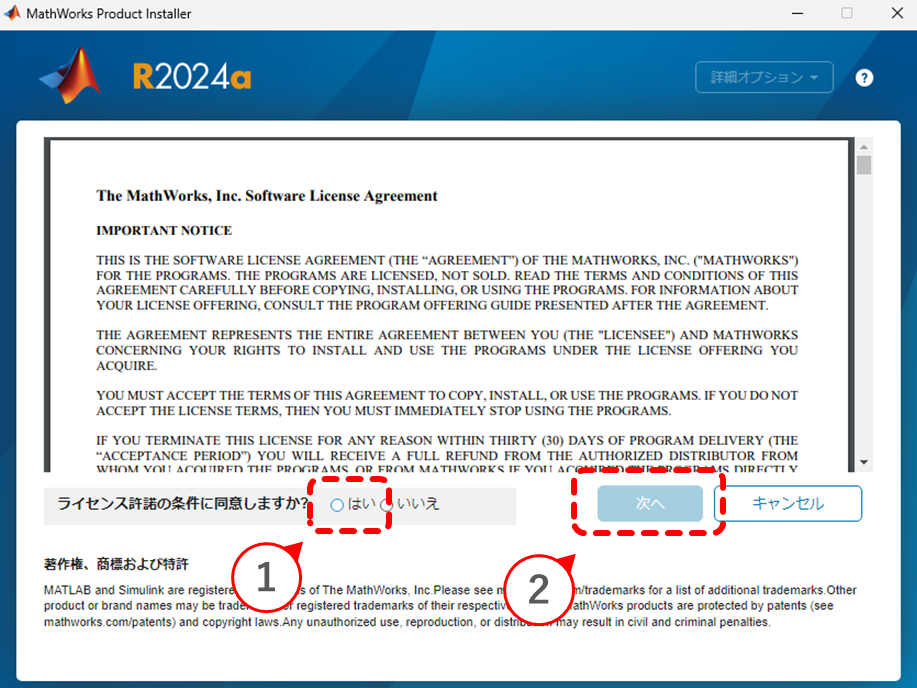
7. ライセンスがIndividualになっていることを確認して、次へ進みます。
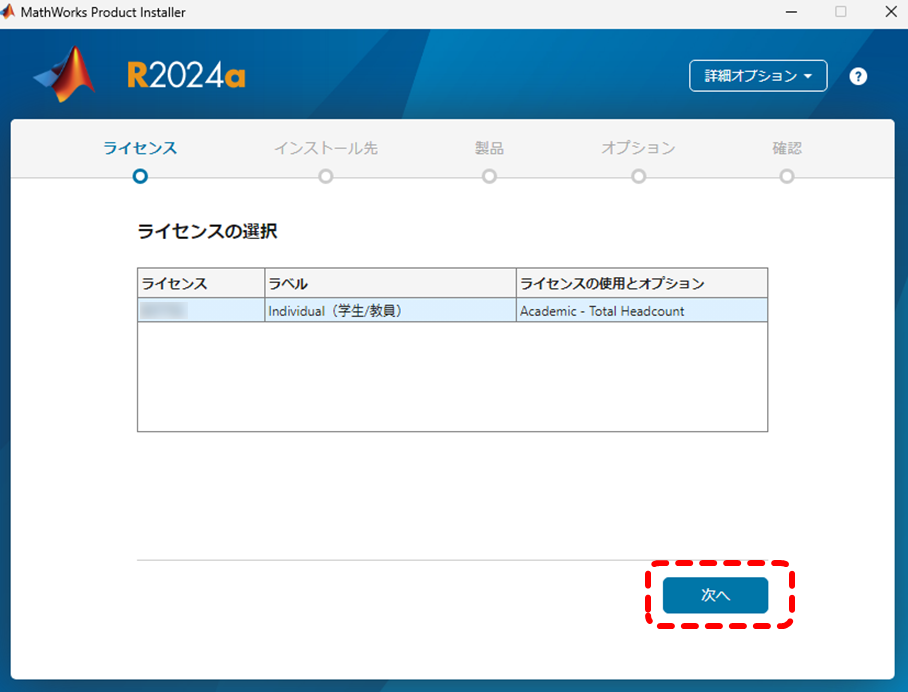
8. インストール先を確認して次へ進みます。
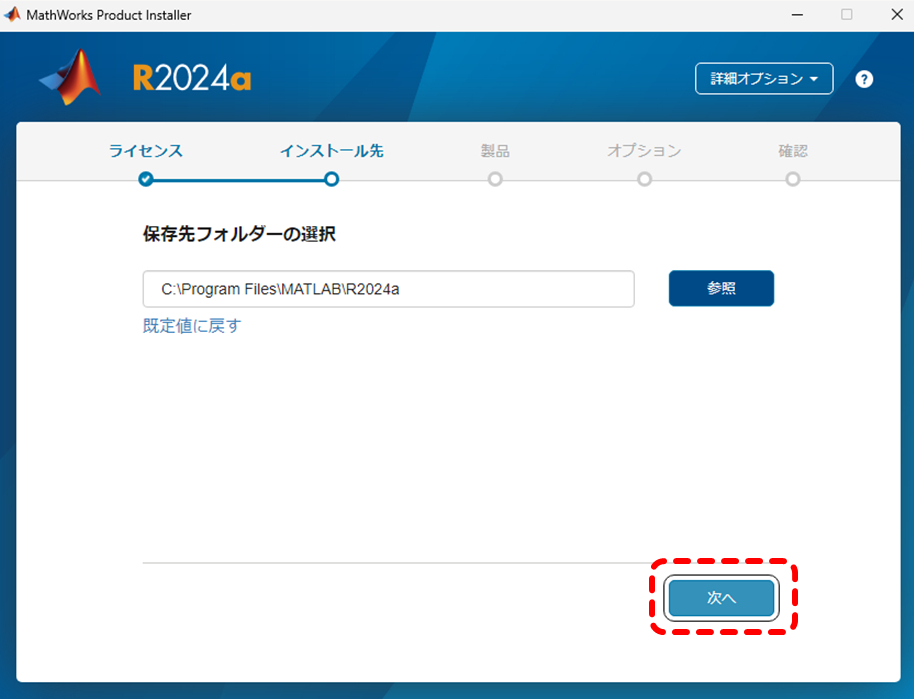
9. 必要な製品を選択して次へ進みます。
分からない場合は全て選択して問題ありませんが、その分インストールする容量が大きくなります。
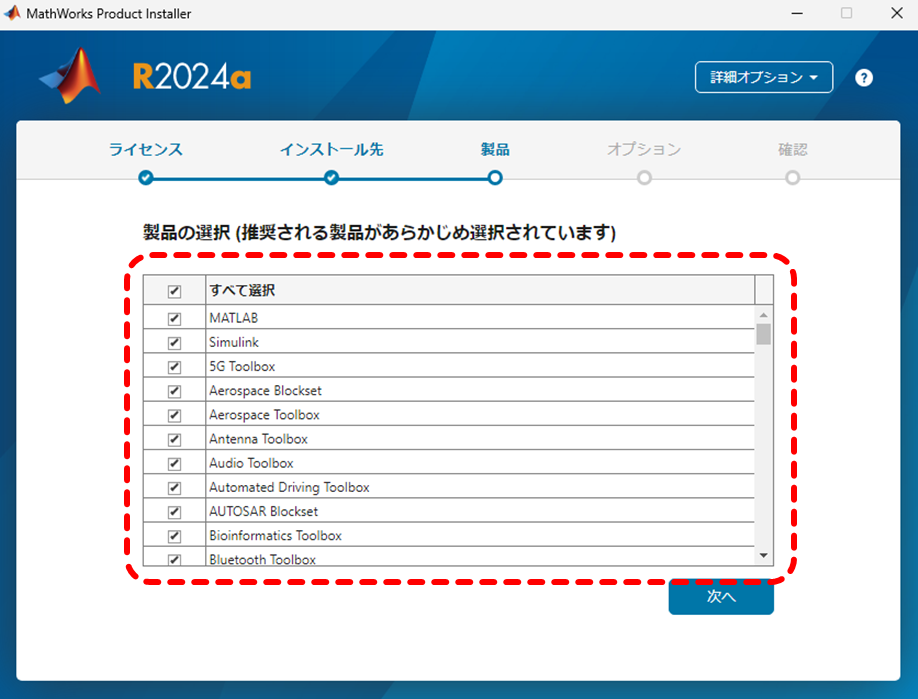
10. オプションを確認して次へ進みます。
分からない場合はそのままで問題ありません。
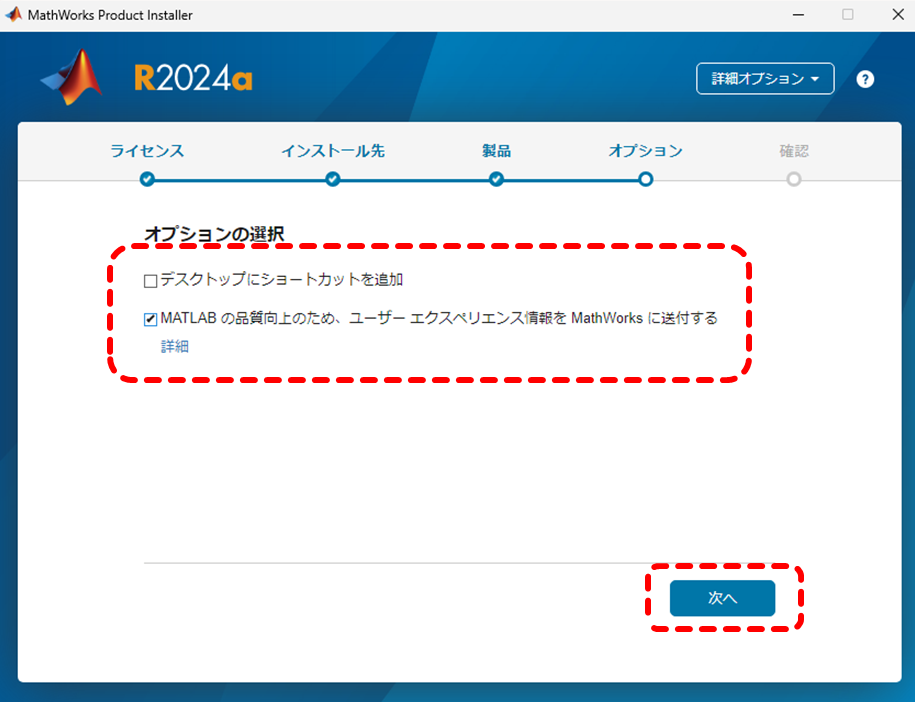
11. インストールの開始 をクリックします。
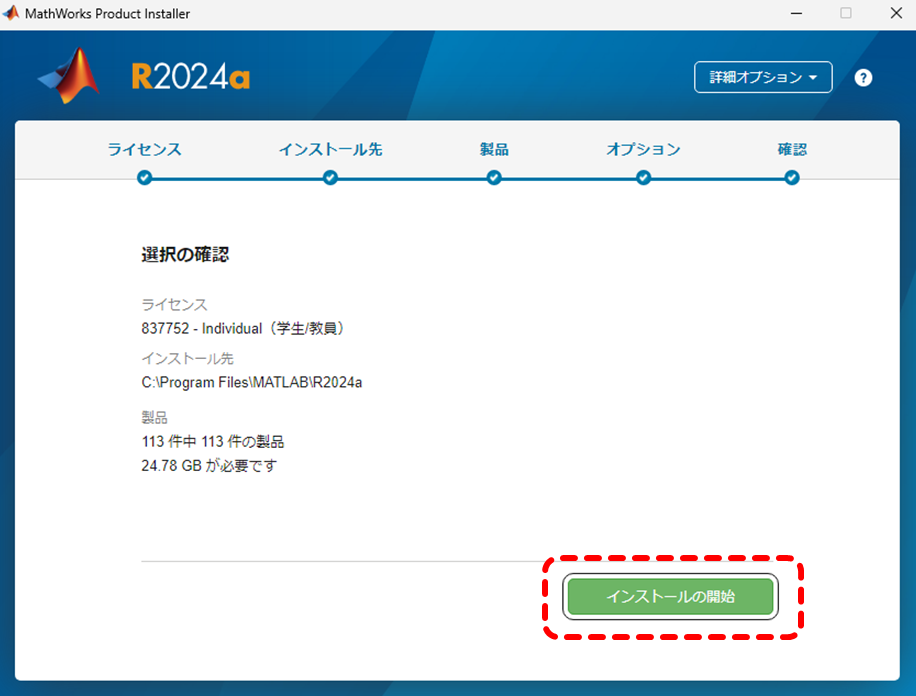
12. インストールが開始されるので、そのままお待ちください。
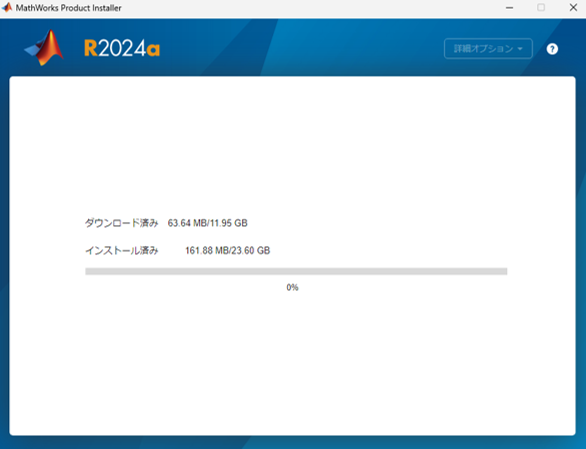
13. この画面が表示されれば、インストール完了です。